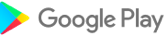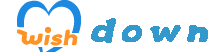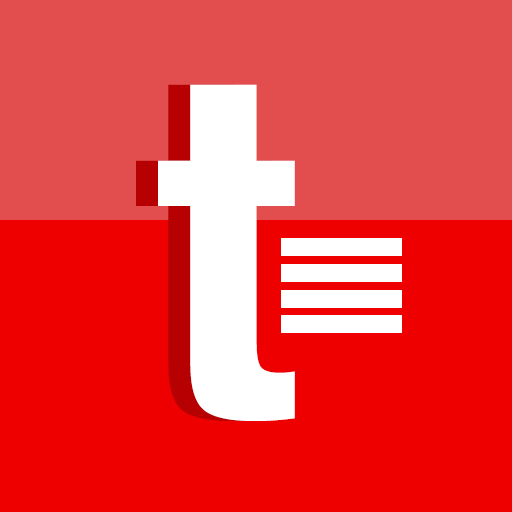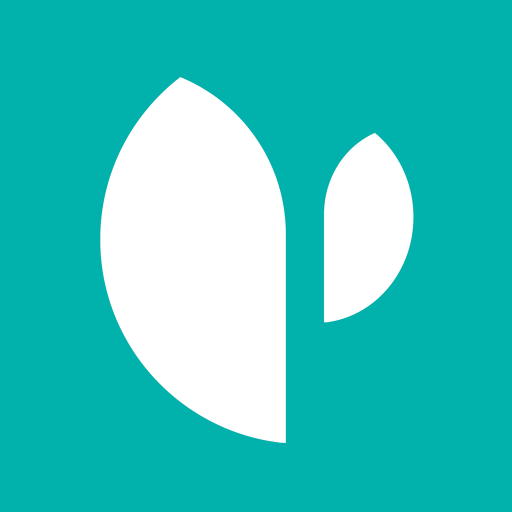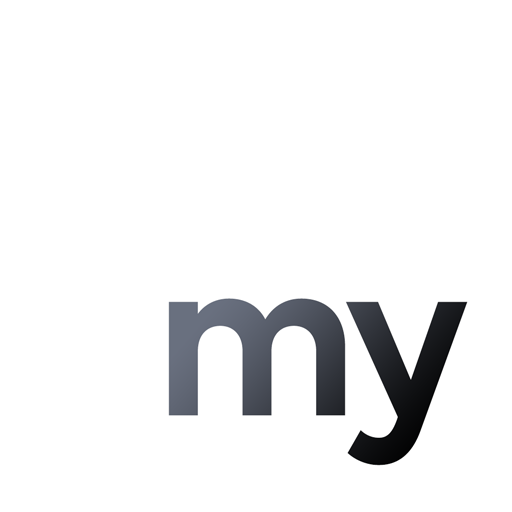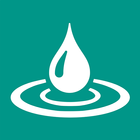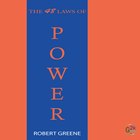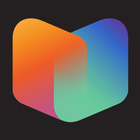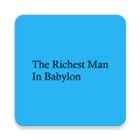Unlock Screen Passcode Guide
截屏
描述
内容
解锁屏幕密码指南和技巧方法
解锁屏幕密码指南和技巧方法
此应用程序仅用于解锁手机屏幕密码的指南。
新增内容在最新版本 2.0 中
最后更新于 2024 年 7 月 5 日
小错误修复和改进。安装或更新到最新版本来查看!
解锁屏幕密码指南介绍
解锁锁定的屏幕可能会是一种令人沮丧的体验,尤其是当您忘记密码时。但是,您可以尝试通过多种方法重新获得对设备的访问权限。本指南将提供有关如何使用各种技术解锁屏幕密码的分步说明。
方法 1:使用备用 PIN
如果您之前设置了备用 PIN 码,则可以使用它来解锁您的设备。方法如下:
1. 多次输入不正确的密码,直到设备提示您输入备用 PIN 码。
2. 输入您的备用 PIN 码以解锁设备。
方法 2:使用“查找我的设备”(Android)
对于 Android 设备,您可以使用“查找我的设备”功能远程解锁您的设备。方法如下:
1. 访问“查找我的设备”网站 (https://www.google.com/android/find)。
2. 使用与锁定设备关联的 Google 帐户登录。
3. 从列表中选择锁定的设备。
4. 单击“解锁”并按照屏幕上的说明进行操作。
方法 3:使用 iCloud (iPhone)
对于 iPhone,您可以使用 iCloud 远程擦除您的设备,这也会删除密码。方法如下:
1. 访问 iCloud 网站 (https://www.icloud.com/)。
2. 使用与锁定设备关联的 Apple ID 登录。
3. 单击“查找 iPhone”。
4. 从列表中选择锁定的设备。
5. 单击“抹掉 iPhone”并按照屏幕上的说明进行操作。
方法4:使用恢复模式(iPhone)
如果其他方法失败,您可以使用恢复模式恢复您的 iPhone 并删除密码。方法如下:
1. 使用 USB 数据线将 iPhone 连接到计算机。
2. 将 iPhone 置于恢复模式:
- iPhone 8 或更高版本:按下并释放音量调高按钮,然后按下并释放音量调低按钮。最后,按住侧面按钮,直到看到 Apple 徽标。
- iPhone 7 和 7 Plus:同时按住音量调低按钮和侧边按钮,直到看到 Apple 徽标。
- iPhone 6s 及更早版本:按住主屏幕按钮和睡眠/唤醒按钮,直到看到 Apple 徽标。
3. 在计算机上,打开 iTunes 或 Finder(macOS Catalina 或更高版本)。
4. iTunes 或 Finder 将在恢复模式下检测您的 iPhone。
5. 单击“恢复 iPhone”并按照屏幕上的说明进行操作。
方法五:使用第三方软件(Android)
有第三方软件程序可以帮助您解锁 Android 设备。但是,使用信誉良好的软件并谨慎操作非常重要。
额外提示
* 如果您忘记了备份 PIN 码或 Google/Apple 帐户密码,您可能需要联系您的设备制造商或服务提供商寻求帮助。
* 为了防止将来出现锁定,请考虑使用易于记住的强密码。
* 定期备份您的设备,以避免恢复出厂设置时丢失数据。
信息
版本
2
发布日期
2024 年 7 月 5 日
文件大小
7.4MB
类别
动态壁纸
需要安卓系统
安卓4.4+
开发商
阿布·卡里姆·马哈茂德
安装量
10+
ID
com.palasheblac.unlockscreenpasscodeguide
可用于